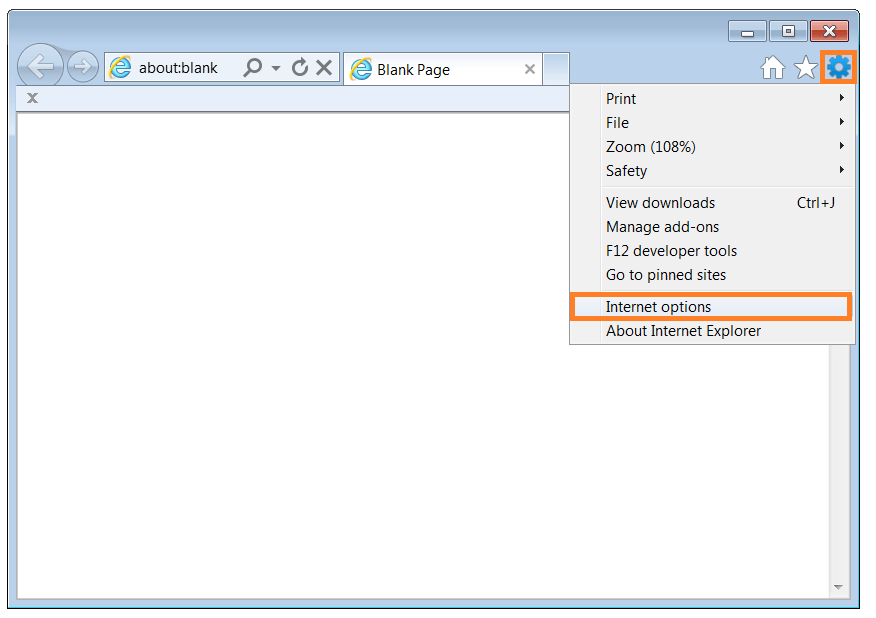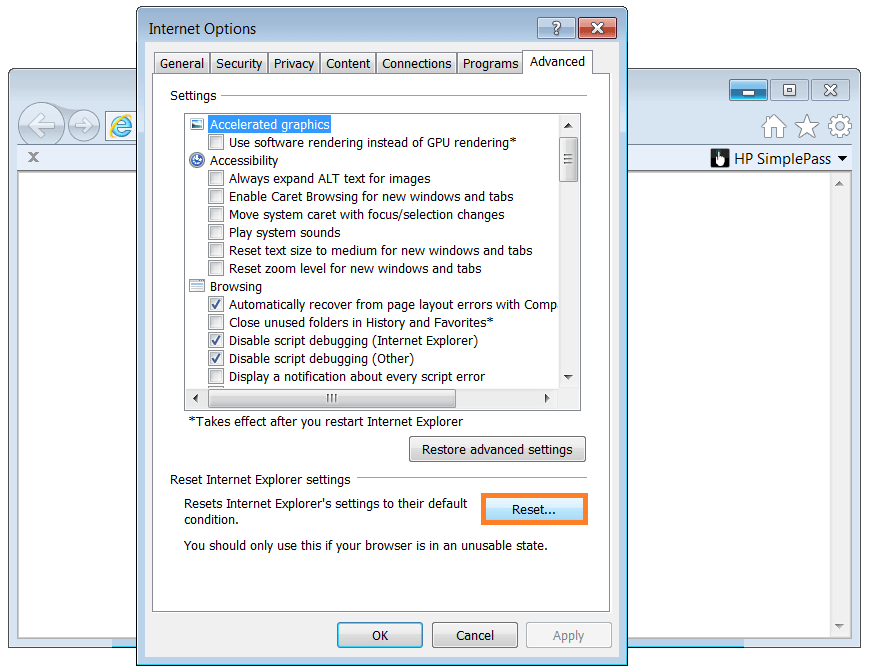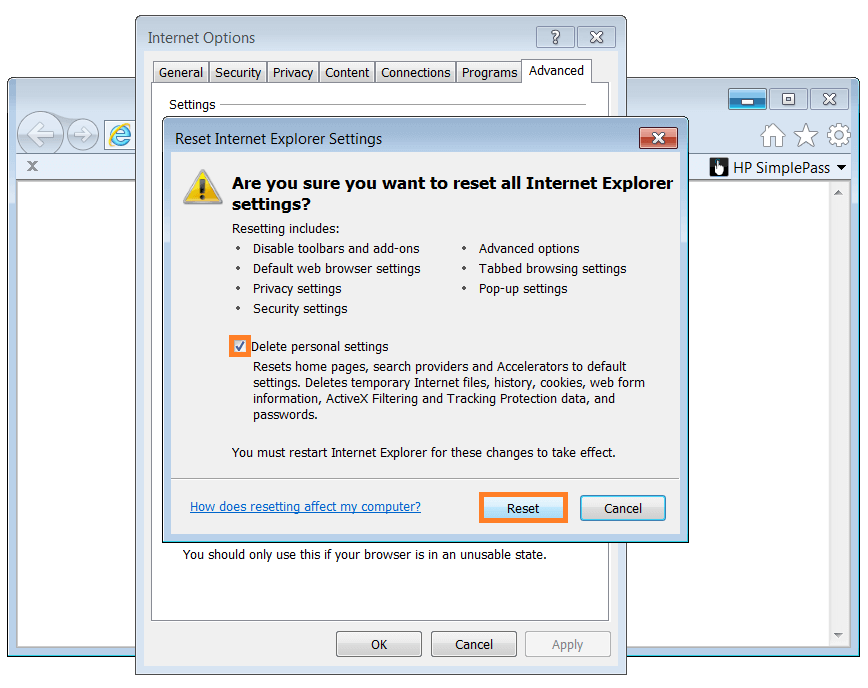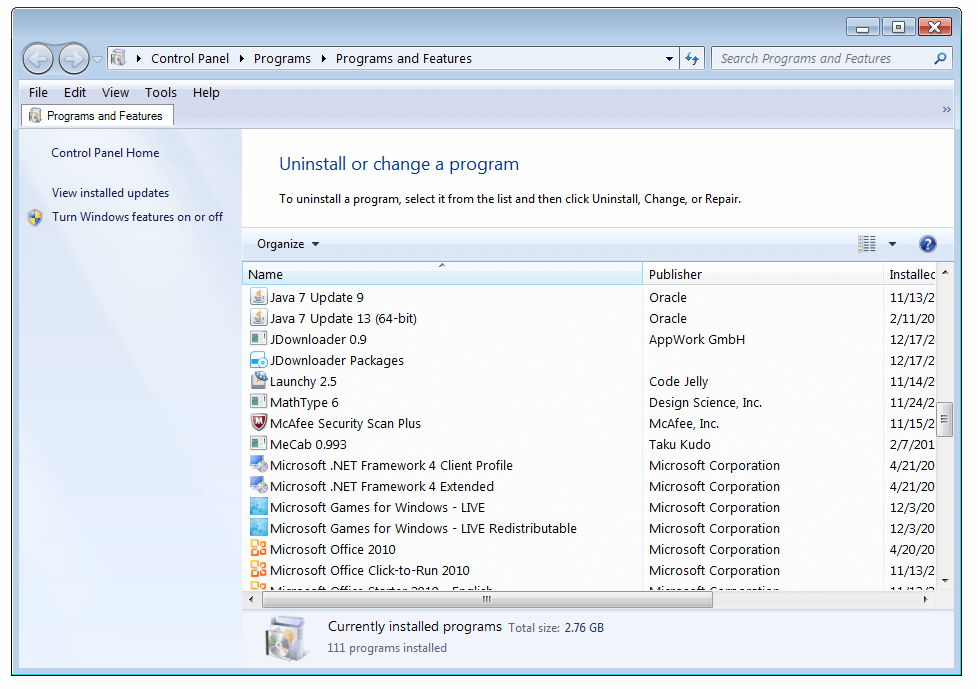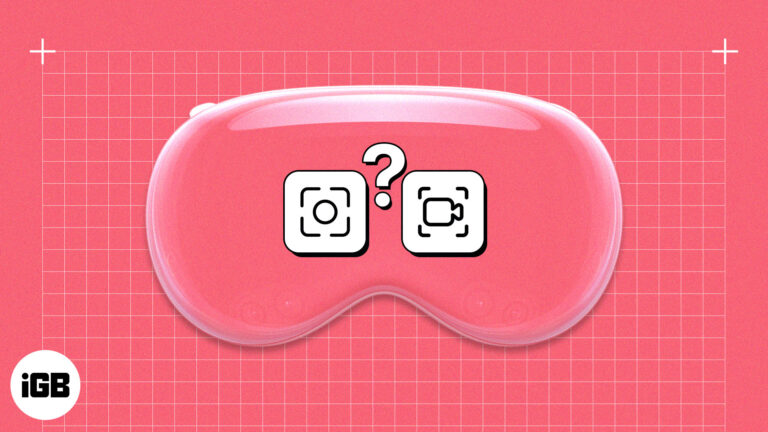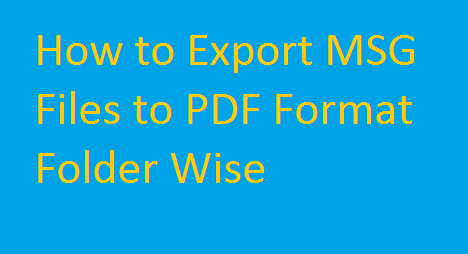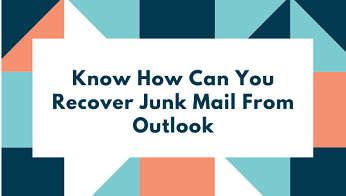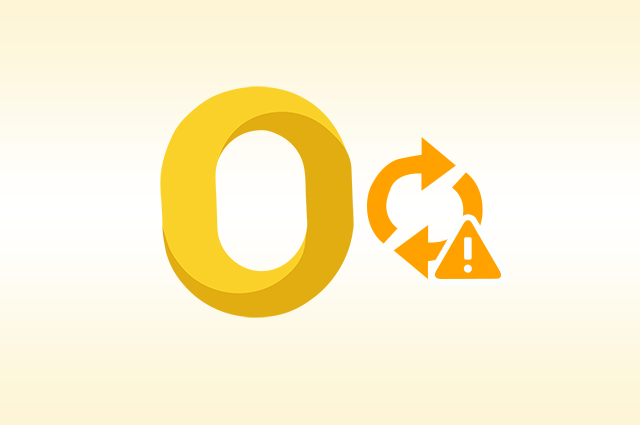Устранение неполадок Internet Explorer 9
Вопрос читателя:
«Привет, Уолли, Internet Explorer иногда зависает. Как мне сбросить Internet Explorer до настроек по умолчанию и удалить мои личные данные в IE9 ».
– Алехандро Н., США
- Шаг 1 : Скачать PC Repair & Optimizer Tool (WinThruster для Win 10, 8, 7, Vista, XP и 2000 – Microsoft Gold Certified).
- Шаг 2 : Щелкните “Начать сканирование” чтобы найти проблемы в реестре Windows, которые могут вызывать проблемы с ПК.
- Шаг 3 : Щелкните “Починить все” чтобы исправить все проблемы.
Настройка еженедельного (или ежедневного) автоматического сканирования поможет предотвратить системные проблемы и обеспечить быструю и бесперебойную работу вашего ПК.
Ответ Уолли: У любого программного обеспечения есть потенциальные проблемы, и это также относится к Internet Explorer. Большинство из них – незначительные проблемы, которые можно очень легко исправить. Следующие проблемы относятся к Internet Explorer 9.
Internet Explorer – это веб-браузер, разработанный Microsoft. Он поставляется в комплекте с операционной системой Windows, поэтому сегодня он присутствует практически на каждом компьютере с операционной системой Windows.
Internet Explorer – один из наиболее широко используемых интернет-браузеров. В 2002-2003 годах это был самый популярный интернет-браузер в мире с долей использования около 95% во всем мире.
В Сбросить настройки Internet Explorer также сбрасывает пользовательские настройки, такие как пользовательские панели инструментов, установленные расширения браузера и другие настройки, которые вы, возможно, сделали для Internet Explorer 9. Их придется переделывать позже, используя Управление дополнениями диалоговое окно.
В Сбросить настройки Internet Explorer вариант не:
- Удалить RSS-каналы.
- Удалить список избранного.
- DeleteWeb Slices.
- Сбросить настройки прокси.
- Измените параметры групповой политики административного шаблона.
Как сбросить настройки Internet Explorer 9
- Нажмите Инструменты> настройки интернета

- Нажмите Продвинутый вкладка> щелкните Сброс.

- В Сбросить настройки Internet Explorer должно появиться диалоговое окно, выберите Удалить личные настройки Установите флажок, чтобы удалить и личные данные. Нажмите Сброс

- Когда Internet Explorer 9 будет готов, нажмите Закрыть, а потом ХОРОШО.
- Перезапустите Internet Explorer 9, чтобы изменения вступили в силу.
Управление надстройками Internet Explorer 9
Отключение надстройки
- Нажмите инструменты (кнопка переключения передач) > Управление надстройками> Включение или отключение надстроек.
- Теперь выберите надстройку, которую хотите отключить, и нажмите Отключить

Удалите надоедливые панели инструментов
Надоедливое бесплатное программное обеспечение иногда может устанавливать в ваш браузер надоедливые панели инструментов и ненужные надстройки. Чтобы избавиться от надстроек, следуйте инструкциям, приведенным выше, а для окончательного удаления панелей инструментов вам необходимо сначала проверить имя панели инструментов, а затем:
- нажмите Кнопка Пуск > тип Добавить или удалить программы и нажмите Войти.
- Найдите название установленной панели инструментов в списке программ и нажмите Удалить.

- Следуйте инструкциям на экране и перезапустите Internet Explorer 9.
Некоторые из этих бесплатных программ также могут устанавливать на ваш компьютер шпионское и другое вредоносное ПО. Они могут замедлять работу компьютера, засорять реестр и запускаться при запуске при запуске компьютера.
Я всегда рекомендую своим читателям регулярно использовать надежный очиститель реестра и оптимизатор, например WinThruster или CCleaner. Многие проблемы, с которыми вы сталкиваетесь, могут быть связаны с поврежденным и раздутым реестром. Удачных вычислений! ![]()

.
Источник